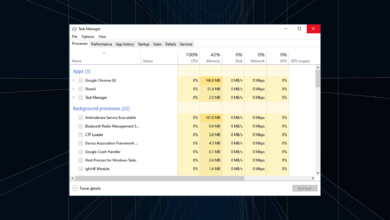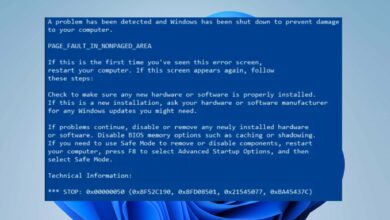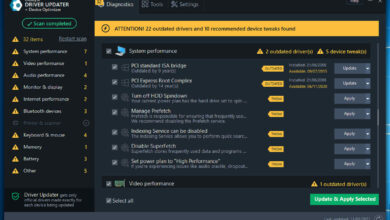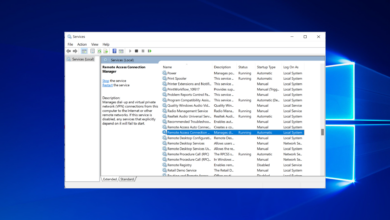La PC se reinicia cuando juega (no se sobrecalienta)
- Si su computadora se reinicia aleatoriamente cuando juega, el problema generalmente está en la fuente de alimentación o el controlador de gráficos.
- Para solucionarlo, primero verifique si su computadora cumple con los requisitos del sistema para el juego, actualice sus controladores o pruebe los otros métodos aquí.
- Además, aprenda cómo evitar que su computadora se sobrecaliente cuando juega.
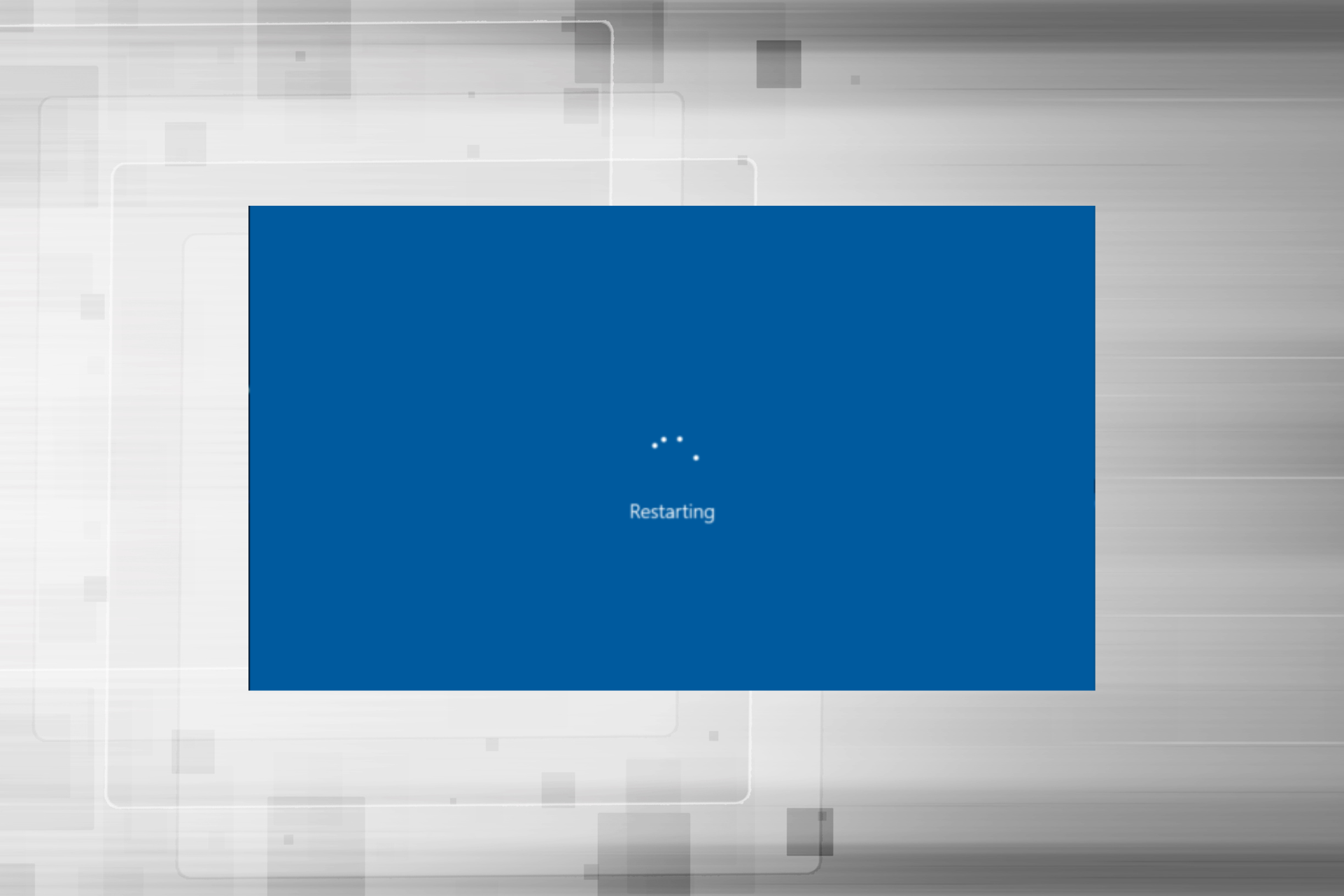
XINSTALAR HACIENDO CLIC EN DESCARGAR ARCHIVO
Cualquier interrupción o interrupción menor afecta la experiencia de juego y puede perder su progreso en el juego. Las cosas empeoran aún más si la computadora se congela y varios usuarios nos han preguntado por qué su computadora se reinicia cuando juega.
Los juegos con gráficos de alta gama requieren una computadora con configuraciones decentes, sin las cuales puede enfrentar problemas como el retraso del juego, pero un reinicio frecuente es un problema bastante complicado.
¿Por qué mi computadora se reinicia cuando juego?
Su PC puede reiniciarse por varias razones, pero generalmente sucede cuando hay un problema con la fuente de alimentación (PSU) de su computadora. Si la fuente de alimentación no proporciona la potencia necesaria, la computadora se reinicia al jugar un juego, incluso si no se sobrecalienta.
Su controlador de gráficos u otros controladores de dispositivos podrían estar causando el problema. Además, si la configuración de energía está configurada incorrectamente, se producirán bloqueos frecuentes o incluso un reinicio.
¿Puede la CPU causar reinicios aleatorios? Sí, si funciona a plena potencia durante mucho tiempo, puede calentarse y provocar un reinicio.
El sobrecalentamiento es una razón común; y cuando la temperatura excede un cierto nivel, la computadora se reinicia automáticamente para proteger los diversos componentes contra daños.
Además, los usuarios han informado de otros problemas similares que abordaremos hoy. Aquí están los más comunes:
- (no se sobrecalienta) PC se reinicia al jugar juegos – Incluso si la computadora no se sobrecalienta, se reiniciará durante el juego si la unidad de fuente de alimentación (PSU) no puede proporcionar la cantidad de energía requerida.
- ordenador personal se bloquea y se reinicia al jugar – Los virus y una fuente de alimentación insuficientemente potente se encuentran entre las muchas causas posibles.
- ordenador personal se reinicia repentinamente mientras juega Valorant – Es muy probable que su problema de bloqueo de Valorant haya sido causado por un controlador de gráficos defectuoso u obsoleto de su parte.
- No hay error ordenador personal se reinicia aleatoriamente – El problema puede deberse a un defecto en el programa.
- ordenador personal se bloquea en los juegos – Su computadora puede fallar durante un juego debido a un problema con un archivo, sistema operativo o componente.
- La computadora se congela al jugar juegos en Windows 11 – Puede haber un problema de compatibilidad entre los controladores del dispositivo y el software.
- ordenador personal se reinicia al jugar juegos en Windows 10 – Es posible que el juego no se ejecute correctamente en la tarjeta gráfica instalada en la computadora.
- ordenador personal se apaga cuando se juega, no se sobrecalienta – La fuente de alimentación casi siempre tiene la culpa cuando una computadora se apaga repentinamente mientras juega.
Si ha overclockeado su computadora para obtener más rendimiento, es probable que los cambios introdujeron inestabilidad y provocaron reinicios frecuentes.
¿Qué hago si mi computadora se reinicia mientras juego?
Antes de entrar en ajustes más complicados, repasemos algunas comprobaciones básicas que pueden resolver o ayudarlo a comprender el problema:
- Comprueba si tu computadora cumple con los requisitos del juego. Para un juego ideal y un rendimiento óptimo, su computadora debe cumplir con los requisitos del sistema recomendados, no solo con los mínimos.
- Si es posible, asegúrese de que los cables que van desde la fuente de alimentación estén conectados correctamente. Además, si está disponible, pruebe con una fuente de alimentación diferente.
- Intente instalar una solución de software de monitoreo de rendimiento confiable para identificar la causa raíz. Úselo para verificar si la fuente de alimentación es correcta; el voltaje de entrada no es ni demasiado alto ni demasiado bajo y la computadora no se sobrecalienta.
- Muchas veces, el problema radica en la versión de Windows que tiene instalada o si no ha actualizado su sistema operativo por un tiempo. Por lo tanto, verifique si hay una actualización disponible e instálela para arreglar las cosas si su computadora se congela y se reinicia mientras juega.
Si el problema persiste, ejecutemos las soluciones a continuación para solucionar el problema lo más rápido posible.
1. Actualice su controlador de gráficos
- la prensa ventanas + S lanzar Buscar menú, entrar Administrador de dispositivos en el campo de texto; y haga clic en el resultado de búsqueda correspondiente.
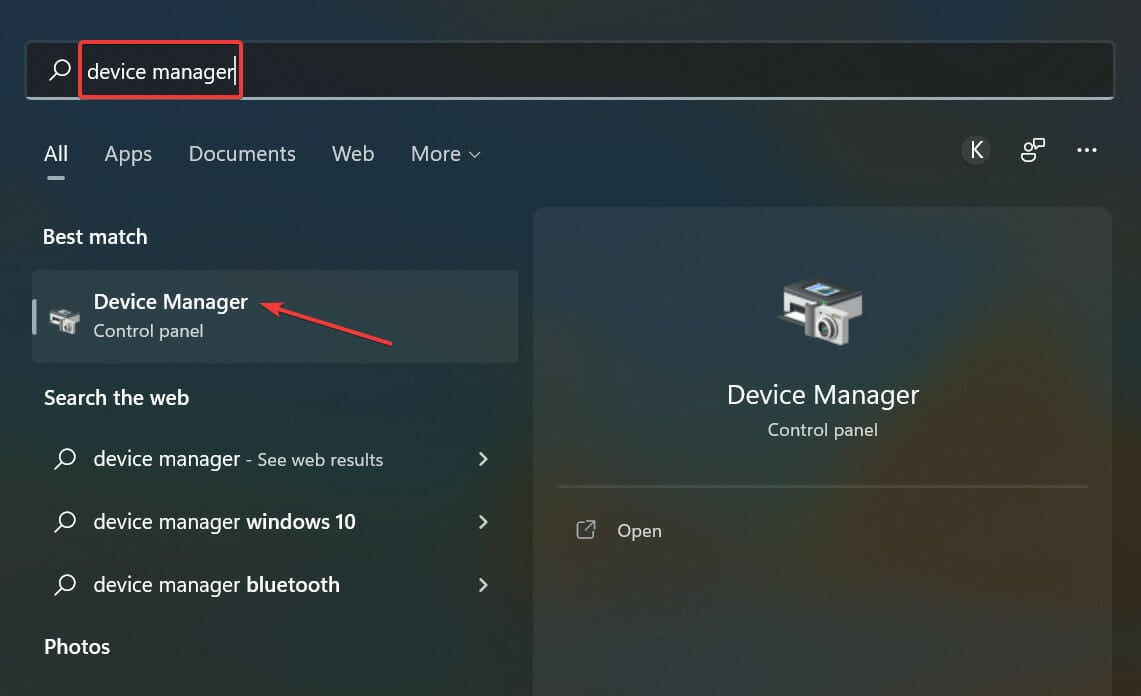
- Ahora, haga doble clic en el Adaptadores de pantalla entrada
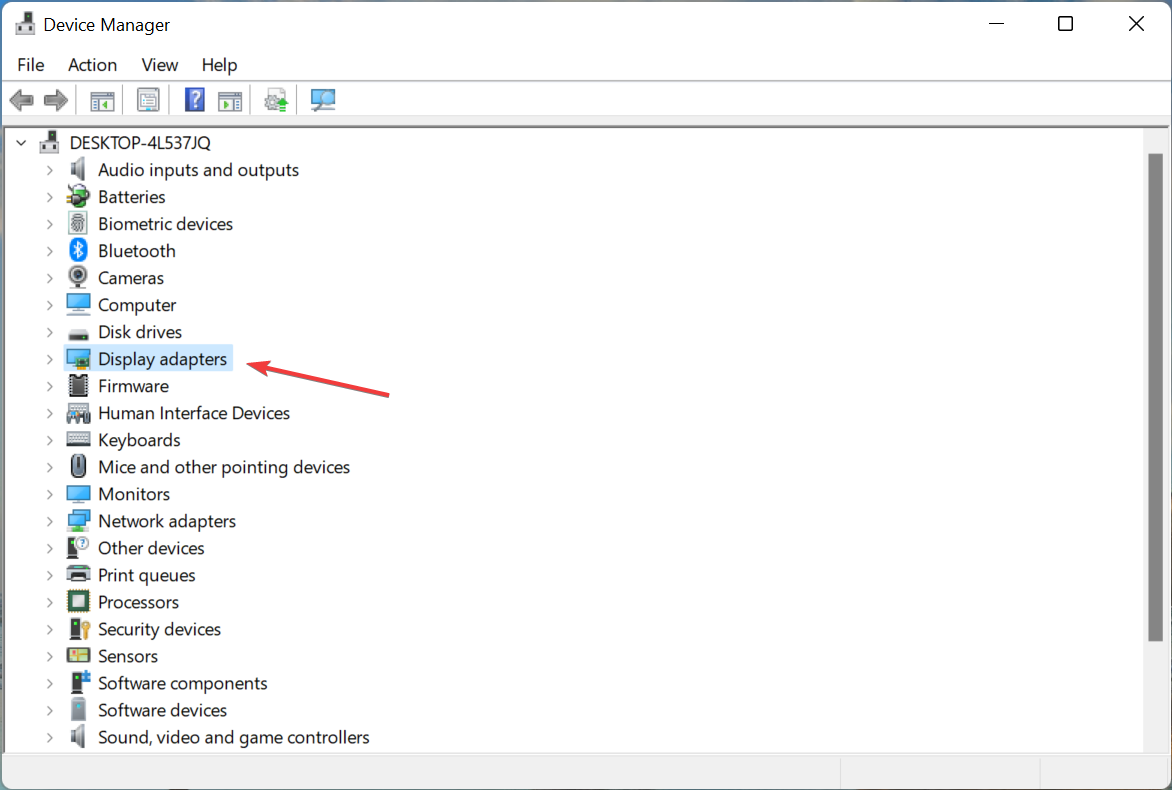
- Haga clic derecho en el adaptador de gráficos que está utilizando y seleccione Actualizar el controlador del menú contextual.
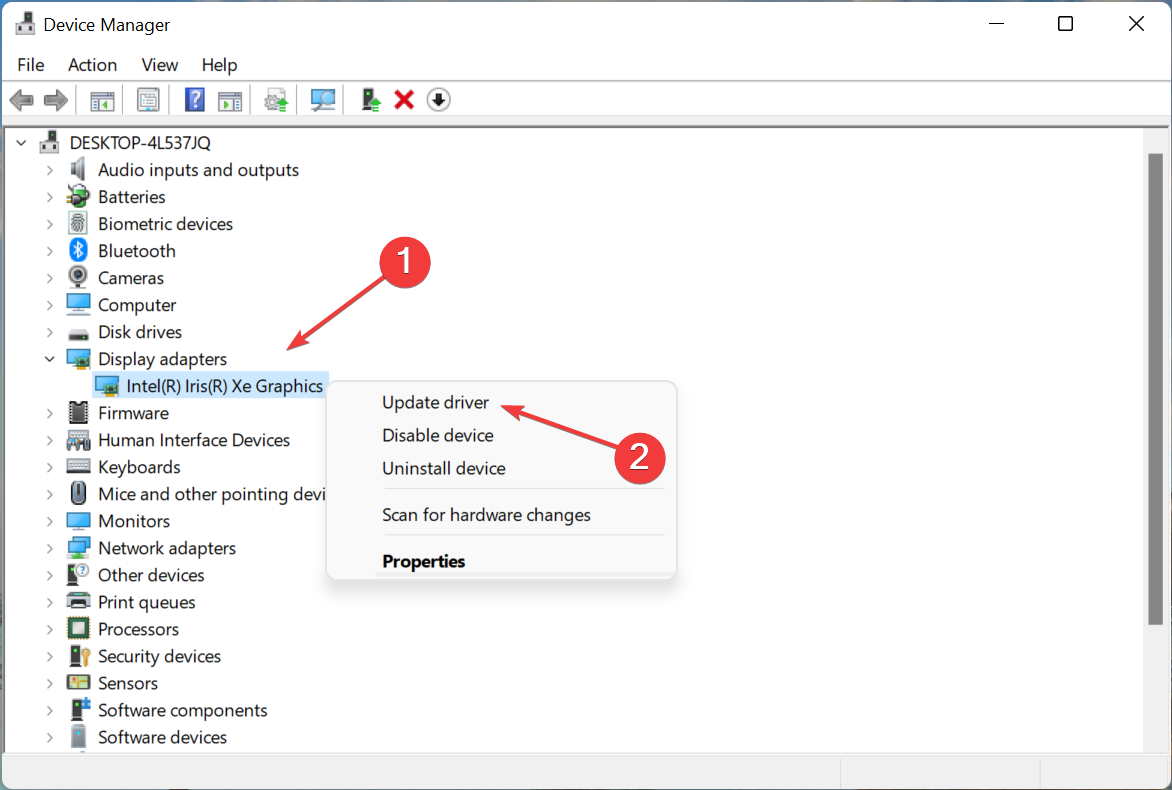
- Luego seleccione Buscar controladores automáticamente.
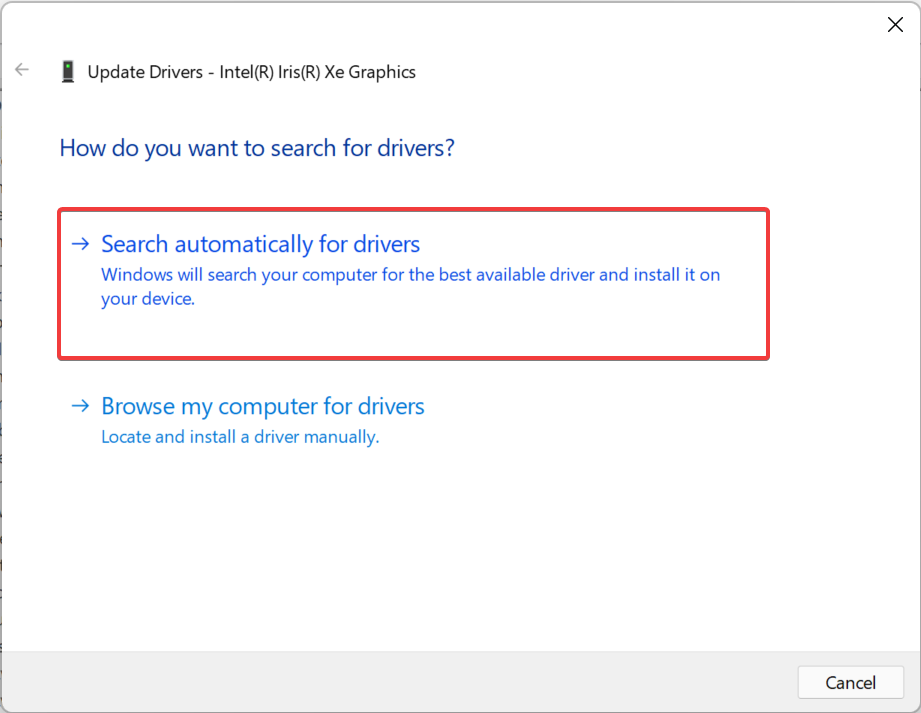
- Espere a que Windows encuentre e instale el mejor controlador disponible en su sistema.
Si bien no se recomienda buscar actualizaciones de controladores con frecuencia, el controlador de gráficos aquí es una excepción. Cuando juegas, juega un papel fundamental y si está desactualizado o hay un error presente, actualizarlo podría resolver el problema.
Si este método no funciona, intente instalar la última versión del controlador manualmente y verifique si su computadora aún se reinicia cuando juega.
Los controladores obsoletos son la razón principal de los errores y problemas del sistema. Si faltan algunos de sus archivos o están atascados, una solución automática como DriverFix puede resolver estos problemas con solo unos pocos clics. ¡Y también es fácil para su sistema!
La actualización constante de los controladores en su computadora es esencial, especialmente cuando juega juegos y una solución automática de terceros como DriverFix puede mejorar las sesiones de juego.
DriverFix escaneará rápidamente su computadora en busca de controladores de tarjetas gráficas obsoletos y los instalará o actualizará al instante. Si eres un ávido jugador, esto es mucho más eficiente que hacerlo manualmente.

DriverFix
Optimice su computadora con solo unos pocos clics actualizando todos los controladores.
2. Deshabilitar el reinicio automático
- la prensa ventanas + S lanzar Buscar menú, entrar Ver la configuración avanzada del sistemay haga clic en el resultado de búsqueda correspondiente.
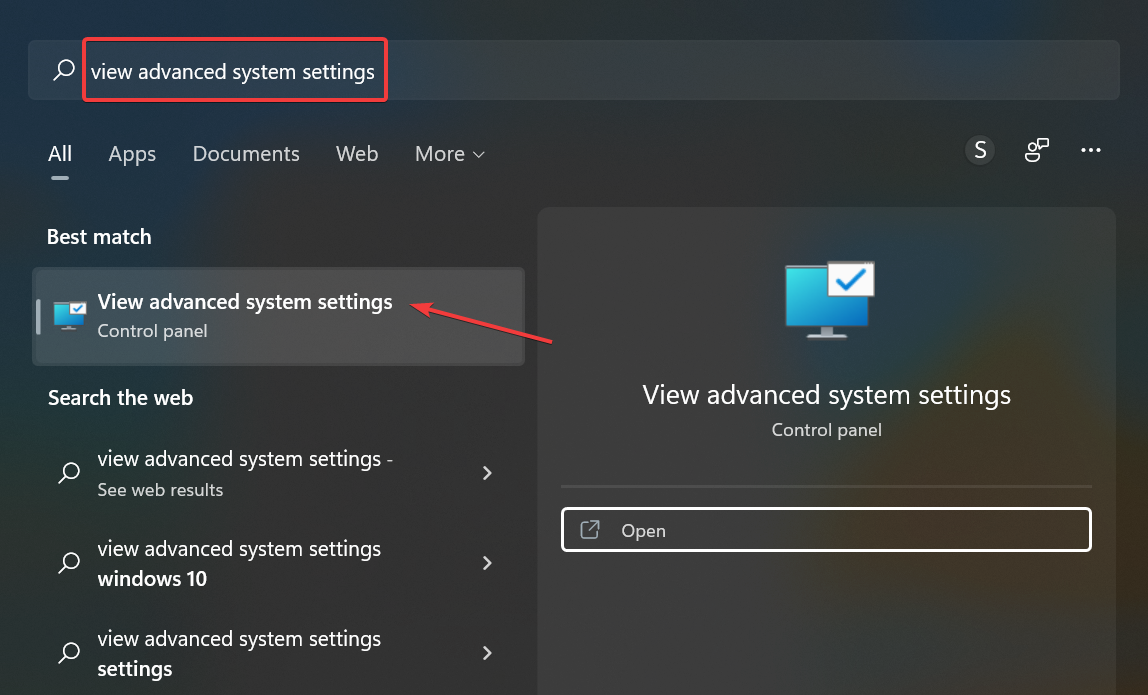
- Haga clic en ajustes boton de abajo Arranque y recuperación.
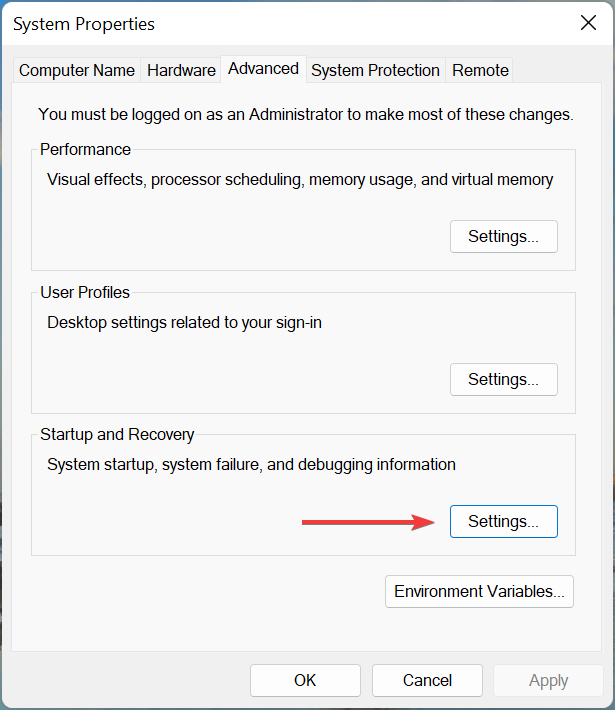
- Ahora desmarque la casilla de verificación para Reiniciar automáticamente bajo la Error del sistemay haga clic en Bien en el fondo.
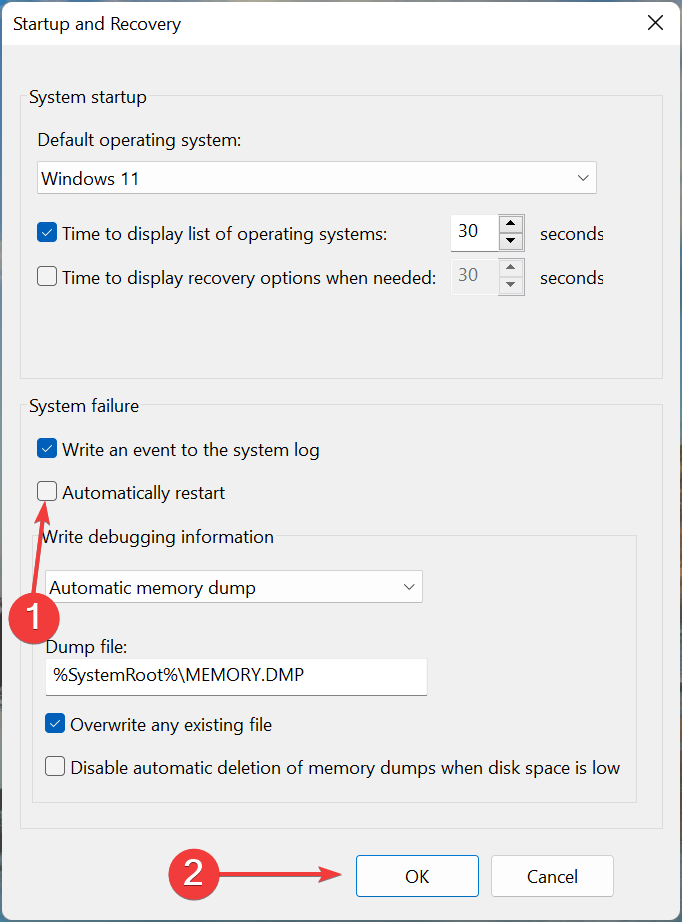
3. Elimina el overclocking
Para muchos usuarios, el overclocking ha resultado en reinicios frecuentes cuando juegan en la computadora. El overclocking está destinado a aumentar el rendimiento; y conducirlo a niveles para los que el dispositivo no está diseñado, lo que a menudo hace que no funcione correctamente.
Por lo tanto, elimine cualquier overclocking de su PC y desinstale las aplicaciones que pertenecen a la categoría de potenciadores de juegos. Si el problema persiste después de realizar los cambios o el método no es aplicable para usted, pase al siguiente.
4. Realizar una restauración del sistema
Si ninguno de los métodos enumerados aquí funcionó, es probable que el problema subyacente no sea general, sino específico de su computadora. En este caso, la solución más simple es realizar una restauración del sistema.
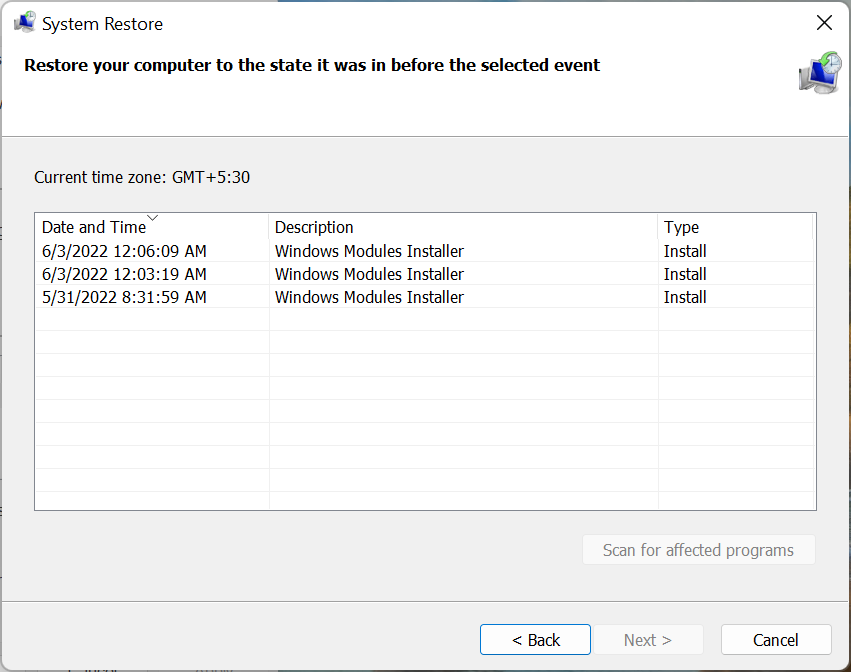
Una restauración del sistema solucionará casi cualquier tipo de problema, ya sean controladores problemáticos que se instalaron recientemente, aplicaciones en conflicto o cambios de configuración. Lo hace revirtiendo cualquier cambio realizado en el software de su computadora.
Una vez hecho esto, su computadora no se reiniciará cuando juegue en Windows 10 u 11.
¿Cómo evito que mi computadora se sobrecaliente cuando juego?
El problema de sobrecalentamiento generalmente ocurre cuando el uso de la CPU es alto, no hay suficiente RAM disponible, el ventilador de la computadora no funciona, no hay espacio alrededor de la CPU para que escape el aire caliente o debido a la acumulación de polvo.
Aquí hay algunas formas de evitar que su computadora se sobrecaliente cuando juega:
- Elija la configuración óptima del sistema: Si su computadora se sobrecalienta debido a un rendimiento deficiente, configure los ajustes para que su computadora sea más rápida y responda mejor.
- Espacio de almacenamiento gratuito: Si su computadora tiene poco espacio de almacenamiento, desinstale aplicaciones innecesarias y archivos adicionales. En caso de que no desee eliminarlos, cargue los archivos en el almacenamiento en la nube.
- Compruebe el ventilador de la CPU: Si nota que la velocidad del ventilador es constantemente baja, controle manualmente el ventilador de la CPU y configúrelo para que funcione a la velocidad óptima.
- Usar Software dedicado también: también puede usar una herramienta de terceros dedicada para reducir el sobrecalentamiento. Identifican qué está causando el problema y automáticamente toman medidas correctivas.
¡Esto es! Estas fueron todas las formas de arreglar las cosas si su computadora sigue reiniciando mientras juega y evita que se sobrecaliente. Los métodos también funcionarán si la computadora se reinicia con una pantalla negra durante el juego.
Además, determine qué hacer si su PC con Windows 11 se reinicia aleatoriamente incluso cuando no está jugando.
Si tiene alguna otra pregunta o conoce un método que no figura aquí, deje un comentario a continuación.
![Photo of Cómo arreglar la falta de señal HDMI en su dispositivo [5 Tested Tips]](https://kdkick.com/wp-content/uploads/2023/05/Como-arreglar-la-falta-de-senal-HDMI-en-su-dispositivo-390x220.jpg)